[Tutoriel] Pour "mapper" avec MTA |1.0.4|
2 participants
Forum CeMondeLeVotre Rôleplay — GTA:SAMP :: COMMUNAUTE: DISCUSSIONS DIVERSES :: Modding - Gta San Andreas :: Mapping
Page 1 sur 1
![[Tutoriel] Pour "mapper" avec MTA |1.0.4| Empty](https://2img.net/i/empty.gif) [Tutoriel] Pour "mapper" avec MTA |1.0.4|
[Tutoriel] Pour "mapper" avec MTA |1.0.4|
Tutoriel GTA MTA 1.0.4 par Antonio Paccini.
Pour commencer : Téléchargez MTA
Ensuite : installez-le.
_______________________________________________________________________________________________
Si besoin voici comment l'installer :_______________________________________________________________________________________________
- Spoiler:
Ensuite : Appuyez sur "I Agree".
Ensuite : Sélectionnez les options voulues (laisse tel quel si vous n'avez besoin de rien de spécial en plus) Et appuyez sur "Next".
Ensuite : Choisissez l'endroit un se trouvera votre fichier MTA (ainsi que les screens et sauvegarde. Je vous conseil de mettre pareil qu'ici). Et appuiyer sur "Next".
Ensuite : Vous devez donner l'endroit de votre GTA SA (qui est surement le même que celui-ci ou presque). Et appuyez sur "Install".
Pour finir : l'installation est terminer : cocher "Run MTA:Sa v1.0.4" Pour lancer le programme directement. Et Appuyez sur "Finish".
Une fois installé, lancer MTA (normalement un raccourcis ce sera créer sur votre bureau).
Une fois MTA lancer vous arrivez à un "menu" : ici je vais vous expliquer comment "mapper" donc nous n'utiliserons que le "map editor". Les autres possibilités de MTA ne nous intéresses pas.
- Spoiler:
Après avoir lancer Map Editor, il vous sera demander (en anglais comme tout le reste) si vous voulez suivre le tutoriel d'MTA (en anglais). Je vous conseil de le passer (cliquez sur "Skip tutorial") si votre niveau d'anglais n'est pas suffisant pour comprendre tout ce qu'il est écrit. De toute manière le plus important vous sera expliquer si dessous.
1. Le déplacement libre :
Après avoir cliqué sur "Skip tutorial" vous serrez en "mode libre".
Le mode libre vous permet de vous déplacer sur toute la map de GTA SA.
Pour vous déplacer il vous faudra par contre utiliser les touches d'un "qwerty" (je ne sais pas si il est possible de modifié les touches pré-définies).
Avancer : W
Reculer : S
Déplacement latérale gauche : A
Déplacement latérale droit : D
"Pointer" : Avec la souris
Déplacement rapide : Shift + [touche de déplacement]
- Spoiler:
2. Le mode sélection :
Pour passer du "Mode Libre" au "Mode Sélection" : appuyez juste sur "F"
Le "Mode Sélection" vous permet d'utiliser les différents boutons :
New : Ouvre une map "vièrge" (Attention : sauvegardée bien votre mapping encours avant de faire ceci)
Open : Permet d'ouvrir vos sauvegardes (Attention : sauvegardée bien votre mapping encours avant de faire ceci)
Save : Permet de sauvegarder votre mapping (à faire après avoir utilisé le "save as")
Save as : Permet de sauver son mapping sous le nom que vous voulez.
Options : permet de modifié les options (vitesses de déplacement/rotation/..., Sensibilité, etc...)3. Ajouter un objet :
- Spoiler:
Il y a 4 types "d'objet" que l'on peux mettre sur MTA : les "marker", les "pick up", les "objet" et les "vehicule". Ici je ne vais vous montrer que les "objet" car si vous faite un mapping à mettre sur le serveur c'est le seul que vous pouvez mettre.
Cliquez sur "objet" :Choisissez votre objet en vous déplaçant avec les flèches : haut/bas. (Conseil : sélectionnez une catégorie pour trouver plus rapidement ce que vous cherchez. Vous pouvez aussi directement taper le nom de l'objet)
- Spoiler:
Appuyer sur "Ok" (ou "cancel") en bas à gauche et posez (avec un clique) votre objet.
- Spoiler:
4. Déplacer un objet :
Pour déplacer un objet : faites un clique dessus (normalement un rectangle en 3D rouge se mettra autour de l'objet) et utilisez :
- les flèches du clavier pour déplacer l'objet (que droite/gauche - avant/arrière. Pas de haut/bas).
- la molette pour faire une rotation horizontale.
Ou faites un double cliquer pour avoir plus d'options :
- Spoiler:
Attention : certains objets, une fois "poser" ne peuvent plus être sélectionné (et donc déplacé ou supprimé) par un cliquer, MAIS il y a un moyen de sélectionné ces objets. Pour ce faire : cliquez sur "Current Elements" puis sélectionnez l'objet voulut dans la liste :5. Où et comment faire un intérieur :
- Spoiler:
Pour faire un intérieur il vous faut aller très haut dans le ciel et changer d' "intérieur world". Le plus simple est de cliquer sur "Locations" :Et de se rendre (cliquer sur "go" après avoir sélectionné un intérieur) dans un intérieur déjà existant puis de vous en éloigner assez pour ne plus le voir :
- Spoiler:
- Spoiler:
Le problème par contre c'est : comment retrouver son intérieur après si il est dans le ciel ?
C'est très simple pour retrouver votre intérieur la prochaine fois il vous suffit de vous placer "dans" (ou du moins à proximité) votre intérieur et de cliquer sur "Location" puis "BookMarks" ensuite "Dump current position" et pour finir donner un nom à votre position. (Conseil donner le même nom que votre nom de sauvegarde)6. Tester :
- Spoiler:
Il est intéressant de pouvoir se rendre compte du rendu IG quand vous êtes dans la peau de votre personnage.
Pour ce faire cliquez sur "Tester" (-> le dernier bouton en haut à droite) puis "test". Ou tout simplement appuyez sur "F5" pour passer du "mode test" au "mode mapping" et vice versa.
Appuyez sur "F1" pour avoir des armes, changer de skin ou vêtement, faire apparaitre un véhicule et/ou le tuné, etc.. (Appuyez sur "J" pour avoir un Jet-pack)
(Les touches de déplacement du personnage ne sont pas les même que celle que vous utiliser IG, il s'agit des touches par défault..)
J'espère que ce tutoriel vous aidera à réaliser de grandes choses que vous nous ferrez partagerFIN
Si vous avez des choses à ajouter/modifier/éditer ou autre dit le moi et je mettrai ce tuto à jour.
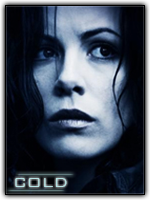
Sarah MacGregor- Messages : 5646
Date d'inscription : 10/01/2010
Age : 31
![[Tutoriel] Pour "mapper" avec MTA |1.0.4| Empty](https://2img.net/i/empty.gif) Re: [Tutoriel] Pour "mapper" avec MTA |1.0.4|
Re: [Tutoriel] Pour "mapper" avec MTA |1.0.4|
Merci pour ce tutoriel, je mets en post-it, ça en aidera plus d'un !
(posez vos questions dans le blabla)
(posez vos questions dans le blabla)
Wis Crews- Messages : 8569
Date d'inscription : 24/10/2009
Age : 32
Ancien Prenom_Nom : Marco C.
 Sujets similaires
Sujets similaires» [AIDE] Apprendre à mapper avec MTA
» | Tuto | Mapper avec Editor.
» Comment mapper la map du SOLO et avec quel logiciel SVP ?
» [RECHERCHE] Mapper pour un CH
» [TUTORIEL] Modifier les couleurs d'un skin avec l'usage de Photofiltre.
» | Tuto | Mapper avec Editor.
» Comment mapper la map du SOLO et avec quel logiciel SVP ?
» [RECHERCHE] Mapper pour un CH
» [TUTORIEL] Modifier les couleurs d'un skin avec l'usage de Photofiltre.
Forum CeMondeLeVotre Rôleplay — GTA:SAMP :: COMMUNAUTE: DISCUSSIONS DIVERSES :: Modding - Gta San Andreas :: Mapping
Page 1 sur 1
Permission de ce forum:
Vous ne pouvez pas répondre aux sujets dans ce forum
![[Tutoriel] Pour "mapper" avec MTA |1.0.4| Instal10](https://i.servimg.com/u/f60/15/10/82/62/instal10.png)
![[Tutoriel] Pour "mapper" avec MTA |1.0.4| Instal11](https://i.servimg.com/u/f60/15/10/82/62/instal11.png)
![[Tutoriel] Pour "mapper" avec MTA |1.0.4| Instal12](https://i.servimg.com/u/f60/15/10/82/62/instal12.png)
![[Tutoriel] Pour "mapper" avec MTA |1.0.4| Instal13](https://i.servimg.com/u/f60/15/10/82/62/instal13.png)
![[Tutoriel] Pour "mapper" avec MTA |1.0.4| Instal14](https://i.servimg.com/u/f60/15/10/82/62/instal14.png)
![[Tutoriel] Pour "mapper" avec MTA |1.0.4| Instal15](https://i.servimg.com/u/f60/15/10/82/62/instal15.png)
![[Tutoriel] Pour "mapper" avec MTA |1.0.4| Map_ed10](https://i.servimg.com/u/f60/15/10/82/62/map_ed10.jpg)
![[Tutoriel] Pour "mapper" avec MTA |1.0.4| Map_ed11](https://i.servimg.com/u/f60/15/10/82/62/map_ed11.jpg)
![[Tutoriel] Pour "mapper" avec MTA |1.0.4| Map_ed12](https://i.servimg.com/u/f60/15/10/82/62/map_ed12.jpg)
![[Tutoriel] Pour "mapper" avec MTA |1.0.4| Map_ed13](https://i.servimg.com/u/f60/15/10/82/62/map_ed13.jpg)
![[Tutoriel] Pour "mapper" avec MTA |1.0.4| Map_ed10](https://i.servimg.com/u/f60/15/10/82/62/map_ed10.png)
![[Tutoriel] Pour "mapper" avec MTA |1.0.4| Map_ed14](https://i.servimg.com/u/f60/15/10/82/62/map_ed14.jpg)
![[Tutoriel] Pour "mapper" avec MTA |1.0.4| Map_ed12](https://i.servimg.com/u/f60/15/10/82/62/map_ed12.png)
![[Tutoriel] Pour "mapper" avec MTA |1.0.4| Map_ed15](https://i.servimg.com/u/f60/15/10/82/62/map_ed15.jpg)
![[Tutoriel] Pour "mapper" avec MTA |1.0.4| Map_ed11](https://i.servimg.com/u/f60/15/10/82/62/map_ed11.png)
![[Tutoriel] Pour "mapper" avec MTA |1.0.4| Map_ed16](https://i.servimg.com/u/f60/15/10/82/62/map_ed16.jpg)